Як зменшити гучність у Zoom, Google Meet і Microsoft Teams

Програми для відеодзвінків стали найважливішою частиною віддаленої роботи та навчання. Досліджуйте, як зменшити гучність у Zoom, Google Meet та Microsoft Teams.
Кожен любить створювати та ділитися відео в Інтернеті за допомогою TikTok, особливо відео із захоплюючою музикою та вокалом. Якщо ви хочете зберегти аудіо з відео TikTok, це допоможе конвертувати його у формат MP3. Це дозволяє використовувати аудіо для інших завдань, а також ущільнює файл, щоб він займав менше місця в пам’яті.
Якщо ви хочете знати, як змінити TikTok на MP3, або якщо у вас виникають проблеми з цим, не засмучуйтеся. Ця стаття розповість вам усе, що вам потрібно знати про перетворення TikTok на MP3.
Крок перший: знайдіть відео TikTok для конвертації
Можливо, ви вже маєте на увазі відео TikTok для свого проекту. Якщо так, перейдіть до наступного кроку, щоб перетворити його на MP3. Якщо вам усе одно потрібно знайти ідеальне аудіо для збереження, є кілька способів знайти його на TikTok.
Прокручуючи TikTok, ви зможете побачити різноманітні приклади відео, але це може зайняти багато часу. Щоб пришвидшити процес, скористайтеся функцією пошуку TikTok. Введіть ключові слова, щоб допомогти визначити конкретне відео. Якщо ви знаєте, хто створив потрібне вам відео, ви також можете шукати за певним іменем користувача.
Якщо нічого в TikTok не підходить, ви завжди можете використовувати відео зі своєї бібліотеки або надіслане вам другом. Коли ви знайдете TikTok, який містить аудіо, яке ви хочете конвертувати, ви можете переходити до наступного кроку.
Крок другий: скопіюйте посилання на відео TikTok
Інформація, яка вам потрібна від TikTok, щоб зробити його аудіо придатним для конвертації, – це посилання TikTok. Щоб знайти посилання, натисніть і утримуйте відео, а потім виберіть «Копіювати адресу посилання». Ви також можете торкнутися значка спільного доступу та вибрати «Копіювати посилання».
Крок третій: виберіть конвертер TikTok у MP3
Єдиний спосіб перетворити аудіо TikTok на MP3 — скористатися онлайн-конвертером. На щастя, є багато з чого вибрати. Вибравши конвертер, ви готові до останнього кроку. Якщо вам потрібна допомога у виборі інструменту для використання, перегляньте список рекомендацій під четвертим кроком.
Крок четвертий: вставте посилання на відео в конвертер
Так багато безкоштовних конвертерів відео існує у веб-інтерфейсі. Перейдіть на сторінку конвертера, яку ви вибрали, і перейдіть за посиланням TikTok на їхню панель посилань. Конвертер виведе MP3 вашого відео TikTok.
Вибираючи відеоконвертер, важливо перевірити будь-який сайт, який ви намагаєтеся використовувати. Як і будь-що в Інтернеті, існують сайти, які збирають дані та містять зловмисне програмне забезпечення. Слідкуйте за цими сайтами.
Вибір відео конвертера
Відеоконвертерів в Інтернеті – копійки. Нижче ми розбили їх, щоб допомогти вам знайти правильний для вас.
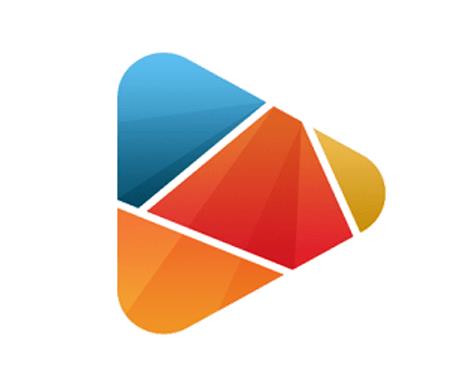
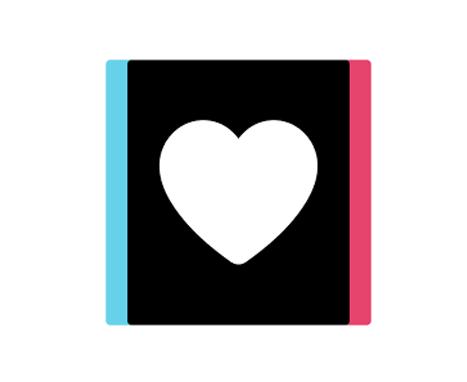
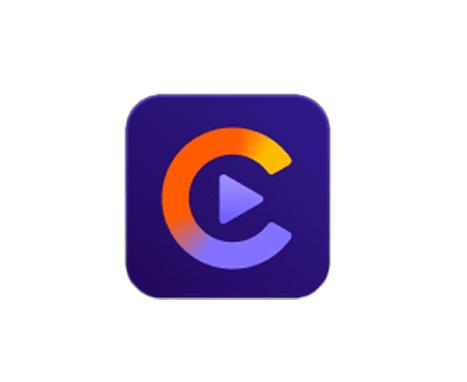
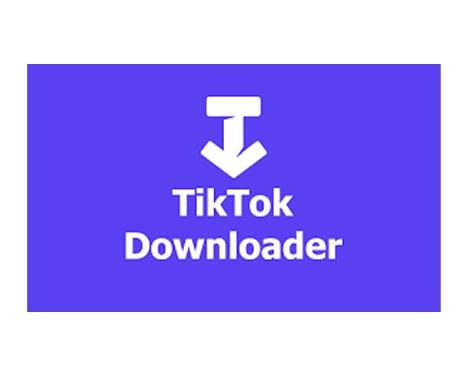

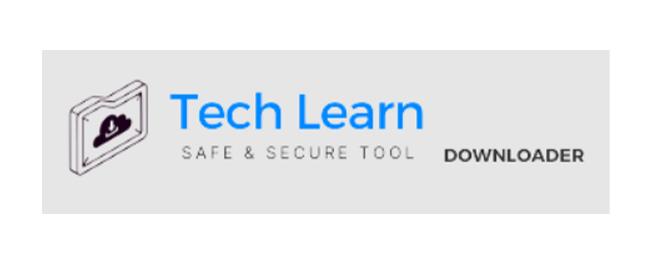


Будь-який із цих інструментів конвертера може швидко й легко перетворити ваші відео TikTok на MP3 для мелодій дзвінка чи інших проектів. Спробуйте їх усі та виберіть, який вам більше подобається.
Перетворення кількох відео
Якщо ви плануєте конвертувати кілька відео TikTok одночасно, дотримуйтеся цих порад експертів і підказок, щоб згладити процес.
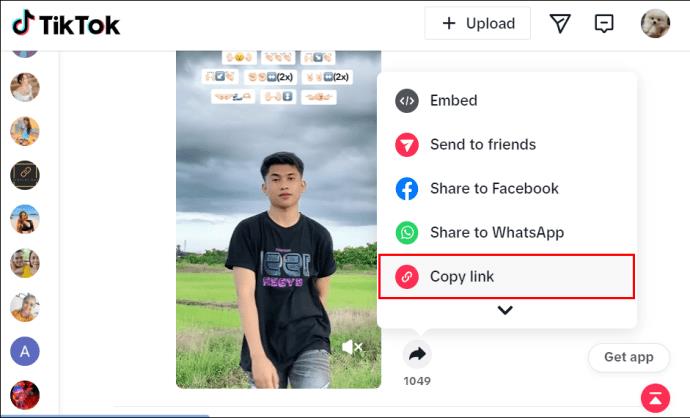
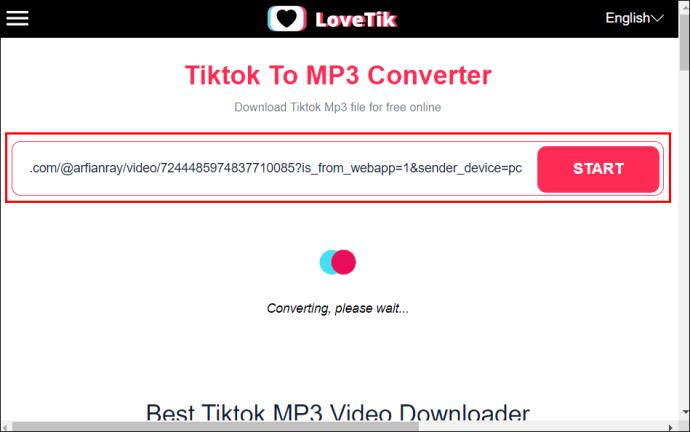
Це лише кілька ідей, як полегшити завантаження MP3, якщо ви хочете використовувати кілька відео TikTok.
Що ви можете робити з TikTok MP3
Є багато способів використання MP3 TikTok. Якщо ви бачите TikTok і вам він настільки подобається, що ви хочете використати аудіо для мелодії дзвінка, це варіант із MP3. Будь-який TikTok, який ви хочете слухати в режимі офлайн, можна відтворити за допомогою MP3-плеєра, якщо ви не проти прослухати аудіо без відеокомпонента.
Зберігання аудіо TikTok займає менше місця з MP3, а також надсилати їх друзям легше, якщо файл менший. MP3-файли дають вам багато варіантів, щоб грати з улюбленими звуковими фрагментами з ваших улюблених TikToks.
Що робити, якщо я не бачу аудіопосилання після використання конвертера?
У більшості випадків завантаження MP3 із TikTok відбувається швидко та легко за допомогою онлайн-конвертера. Однак іноді після вставлення посилання та натискання для завершення аудіопосилання не з’являється. Це означає, що вибраний вами TikTok не має доступного MP3.
Це може статися, коли відео приватне або недоступне. Іноді це пов’язано з помилкою в конвертері, а іноді – через збій із завантаженням. Спробуйте інший онлайн-конвертер, щоб визначити, чи це проблема. Якщо це не вирішить проблему, знайдіть схожий TikTok, щоб отримати потрібний аудіофайл.
Перетворення TikTok Video в MP3
Незалежно від того, чи хочете ви слухати TikTok в автономному режимі, чи хочете зберегти аудіо з вашого TikTok у стислому файлі, ці кроки допоможуть вам змінити відео TikTok на MP3. Цей процес розширює можливості використання аудіофайлів.
Чи використовували ви ці інструкції, щоб конвертувати TikTok у MP3? Розкажіть нам про це в розділі коментарів нижче.
Програми для відеодзвінків стали найважливішою частиною віддаленої роботи та навчання. Досліджуйте, як зменшити гучність у Zoom, Google Meet та Microsoft Teams.
Дізнайтеся, як налаштувати мобільну точку доступу в Windows 10. Цей посібник надає детальне пояснення процесу з урахуванням безпеки та ефективного використання.
Досліджуйте, як налаштувати налаштування конфіденційності в Windows 10 для забезпечення безпеки ваших персональних даних.
Дізнайтеся, як заборонити людям позначати вас у Facebook та захистити свою конфіденційність. Простий покроковий посібник для безпеки у соцмережах.
Пам’ятаєте часи, коли Bluetooth був проблемою? Тепер ви можете ефективно обмінюватися файлами через Windows 10 за допомогою Bluetooth. Дізнайтеся, як це зробити швидко і легко.
Ось посібник про те, як змінити тему, кольори та інші елементи в Windows 11, щоб створити чудовий робочий стіл.
Детальна інструкція про те, як завантажити Google Meet на ваш ПК, Mac або Chromebook для зручного використання.
Детальний огляд процесу налаштування VPN в Windows 10 для безпечного та анонімного Інтернет-серфінгу.
Ось як ви можете отримати максимальну віддачу від Microsoft Rewards для Windows, Xbox, Mobile, покупок і багато іншого.
Оскільки продуктивність і доступність бездротових периферійних пристроїв продовжують зростати, Bluetooth стає все більш поширеною функцією на ПК з Windows. Досліджуйте, як підключити та використовувати Bluetooth.








